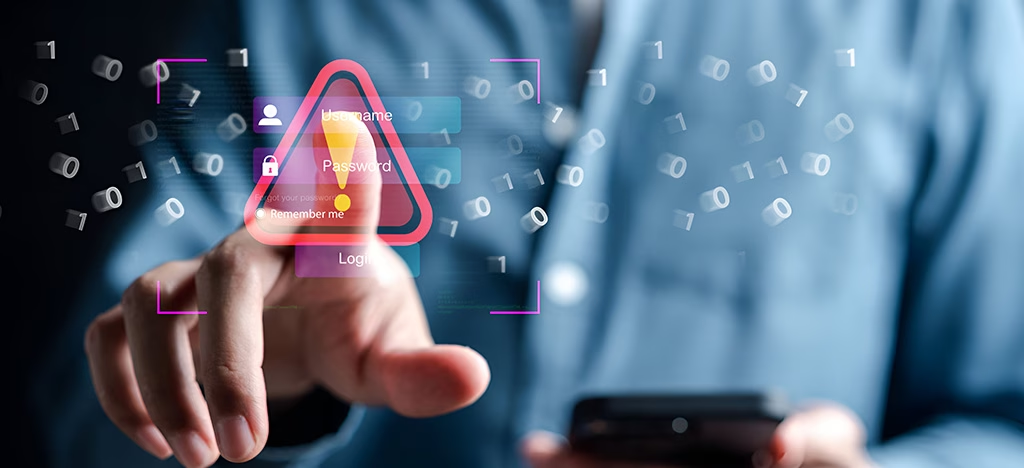WordPress is de ideale tool voor het beheren en bewerken van je website of WooCommerce webshop. Voor vele gebruikers wereldwijd een onmisbaar onderdeel van hun dagelijkse routine. Helaas lopen zelfs de meest ervaren WordPress-gebruikers soms tegen onverklaarbare problemen en foutmeldingen aan. Ja, wij ook heel soms!
Hier vind je daarom een korte uitleg over zes veelvoorkomende problemen met WordPress websites. En – om je veel frustratie en hoofdpijn te besparen – de bijbehorende oplossingen voor deze WordPress storingen. Over heel de wereld lopen mensen tegen dezelfde problemen aan. Lees de oplossingen voor bekende, veel voorkomende WordPress problemen in artikel.
Inhoudsopgave
1. WordPress automatische update mislukt
De auto-update functie van WordPress werkt hetzelfde als elke andere updatefunctie van andere programma’s. Het doel van deze plugin of thema update is om technische problemen en veiligheidslekken automatisch te dichten. Ook software-patches voor WordPress worden automatisch geïnstalleerd als je ervoor kiest om de WordPress core software automatisch te laten updaten.

Wij raden aan, als je geen WordPress onderhoud hebt, om in te stellen dat alleen de veiligheidsupdates automatisch worden geïnstalleerd in WordPress. Standaard staat deze optie aan na het installeren van WordPress. Mocht je gebruik maken van Installatron dan heb je binnen de installatie de mogelijkheid om aan te passen wat er automatisch geüpdatet moet worden en of er vooraf nog een backup gemaakt moet worden.
Als het automatische updaten van WordPress, plugins en thema’s correct werkt, voorkomt dit vaak grote problemen op veel WordPress websites.
Als je dus een foutmelding krijgt bij een automatische update is er werk aan de winkel. Dit probleem treedt vaak op in combinatie met bijvoorbeeld een rechten- of verbindingsprobleem met de bestanden en mappen van je WordPress-installatie.
De oplossing: Check eerst of je internetverbinding geen problemen heeft. Mocht je internetverbinding niet werken, herstel deze dan eerst. Je kunt dit bijvoorbeeld eenvoudig controleren door een andere website te bezoeken. Werkt die ook niet? Dan is de kans groot dat je een internetverbindingsprobleem hebt.
Als het automatisch bijwerken nog steeds mislukt, update je WordPress website dan handmatig via FTP. Lees op de website van WordPress.org alles over het bijwerken van je WordPress Content Management Systeem.
2. WordPress syntax error
De woorden ‘syntax error‘ geven letterlijk vertaald aan dat er een verkeerde code ingevoerd is door de gebruiker. De code kan niet compleet zijn of de volgorde van de elementen is niet correct. Dit komt met name voor in WordPress wanneer je gebruik maakt van custom code via de Functions.php van je WordPress thema of een plugin als Code Snippets.
Ook een verkeerde syntax geeft een PHP fase error. Een foutmelding geeft aan in welke regel het probleem opgetreden is.
De oplossing: Pas de code aan waar de foutmelding over gaat. In de foutmelding staat ook welk document er fouten geeft, dit zul je aan moeten passen. Mocht dit met een bepaalde plug-in te maken hebben dan kun je er ook voor kiezen (tijdelijk) deze plug-in uit te schakelen.
3. Wit scherm in WordPress, maar geen foutmelding?

Ook dit is een bekend probleem binnen WordPress waar regelmatig gebruikers last van hebben. Het wordt daarom ook ‘het witte scherm van de dood’ genoemd vergelijkbaar met het blauwe scherm van Microsoft Windows. Er verschijnt een leeg wit scherm zonder een enkele foutmelding. Erg frustrerend omdat de gebruiker geen idee heeft wat er misgaat!
Het probleem wordt vaak veroorzaakt door scripts die de PHP-geheugenlimiet van de server overschrijden. Ook het WordPress thema of een WordPress plugin met problemen kan een wit scherm in WordPress veroorzaken.
De oplossing: Als eerste kun je proberen om in het wp-config bestand de debug mode aan te zetten.
Dit doe je door de volgende code te wijzigen. Deze regel staat waarschijnlijk in je wp-config.php bestand: define(‘WP_DEBUG’, false). Wijzig deze in define(‘WP_DEBUG’, true), nu krijg je een foutmelding die aangeeft welk bestand problemen veroorzaakt.
Probeer eventueel het geheugen te beperken via .htaccess of wp-config.php. Mocht dit allemaal niet werken, probeer het dan door een ander standaard thema van WordPress zoals Twenty Twenty Four te activeren. Eventueel kun je via FTP tijdelijk je huidige themamap hernoemen naar bijvoorbeeld old-theme.
Als dit allemaal niet helpt, kun je alle plug-ins via FTP (zoals bijvoorbeeld Filezilla) uitschakelen, mogelijk geeft een corrupte plugin problemen. Dit werkt hetzelfde als de themamap hernoemen. Als geen enkele van deze oplossingen helpt, kun je overwegen om WordPress te herinstalleren, mogelijk is je Wordpress installatie corrupt geraakt.
Dit doe je door de originele bestanden opnieuw te uploaden naar je FTP server en de oude te overschrijven. Als alle genoemde oplossingen niet werken zit er niets anders op dan een back-up terug te plaatsen. Die heb je wel gemaakt toch? De voorkeur is om een backup op serverniveau via Direct Admin of cPanel terug te zetten.
4. WordPress-website opent maar toont geen afbeeldingen
Bij het openen van je website zie je dat afbeeldingen niet weergegeven worden op je pagina’s, je ziet alleen de alt-tekst staan en een icoontje.
Onjuiste rechten op je bestanden en mappen van je WordPress installatie veroorzaken dit probleem. Er zijn verschillende redenen waarom de rechten gewijzigd kunnen zijn. Mogelijk heeft je hostingprovider een update uitgevoerd of zelfs een hacker je website gehackt.
De oplossing: De enige oplossing voor dit probleem is de rechten van je mappen en bestanden opnieuw instellen.
Dit kun je doen via een FTP-client, gebruik hiervoor bijvoorbeeld FileZilla. Lees hier de optimale instellingen voor je WordPress-rechten
5. Inloggen via wp-admin werkt niet meer
Dit komt vaak voor als je jouw wachtwoord vergeten bent en dat je daarom niet in het admin-gedeelte van je blog kunt komen. Ook hierin kan het zo zijn dat je bestandsrechten niet meer goed ingesteld staan. Controleer of alle mappen op 755 staan en de bestanden allemaal op 644.
Controleer je website ook of deze mogelijk gehackt is. Een goede gratis start hiervoor is een scan van Sucuri.
De oplossing: Als je je wachtwoord vergeten bent, probeer dit dan te herstellen via e-mail, de standaardoptie die getoond wordt op het inlogscherm onder ‘wachtwoord vergeten’.
Als je geen nieuw wachtwoord ontvangt dan is er mogelijk meer aan de hand. De enige optie is om in te loggen in je database via phpMyAdmin en je wachtwoord resetten. Mocht je hier geen ervaring mee hebben, vraag dan iemand die deze ervaring wel heeft.
Mocht jouw database beschadigen dan werkt je complete WordPress website namelijk niet meer. Een handleiding voor het resetten van je password in de database vind je hier.
6. Permalinks werken niet
Standaard genereert WordPress onleesbare URL’s voor jouw website. Dit heeft twee nadelen. Het is moeilijk voor bezoekers van je website om te begrijpen waar ze zijn als de paginaurl ‘?=234’ is. En daarbij komt dat het slecht is voor je zoekmachineoptimalisatie (SEO).
Het is veel beter om je zoektermen ook te verwerken in je URL. Dan snapt Google ook waar het over gaat! Als je via de instellingen de permalinks van je WordPress Website correct hebt ingesteld, wordt aangeraden om gebruik te maken van de optie postnaam/berichtnaam. Je hebt de opties ingesteld en correct opgeslagen maar toch werkt het niet. En dan?
De oplossing: Hele grote kans dat je .htaccess-bestand niet correct ingesteld is of nog helemaal niet bestaat waardoor je permalinks niet meer functioneren. Dit document vind je in de root van je FTP-folder. En als dit niet te vinden is? Maak dan een tekstdocument en sla dit op als .htaccess.
Wat lost het permalinksprobleem dan uiteindelijk op? Verwijder alle bestaande code uit je .htaccess bestand en voeg de onderstaande code toe aan het bestand en sla het op.
# BEGIN WordPress
RewriteEngine On
RewriteBase /
RewriteRule ^index.php$ – [L]
RewriteCond %{REQUEST_FILENAME} !-f
RewriteCond %{REQUEST_FILENAME} !-d
RewriteRule . /index.php [L]
# END WordPress